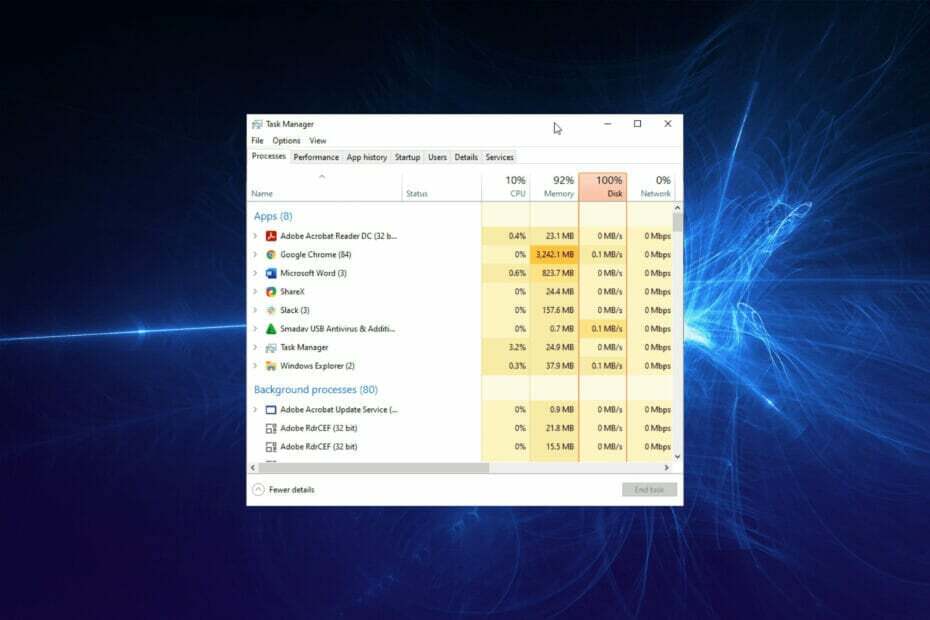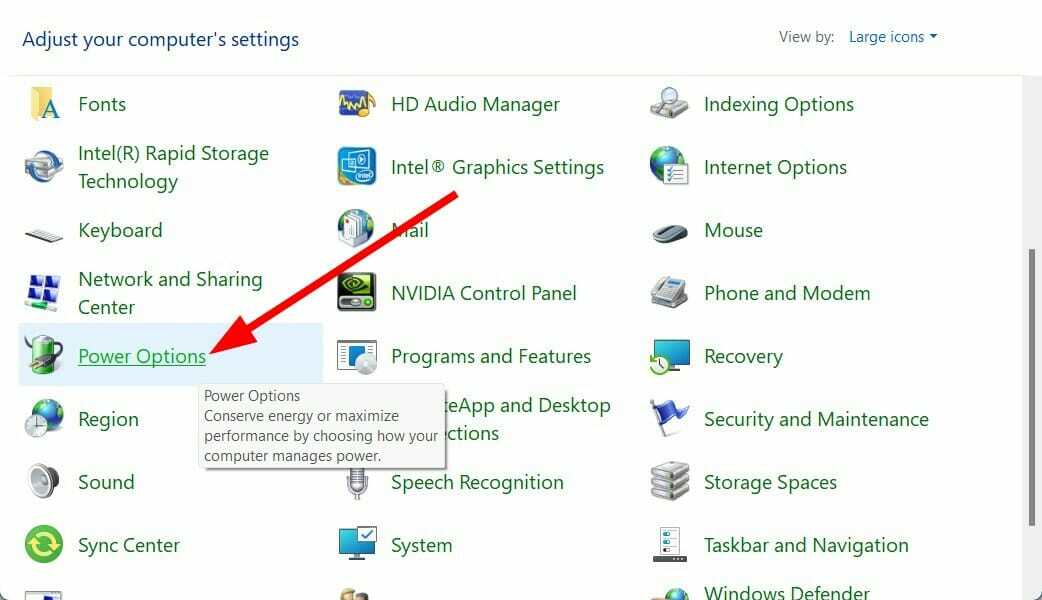- Windows 11 je úžasný operační systém s neuvěřitelnými funkcemi a schopnostmi.
- Navzdory tomu, že je ve výchozím nastavení a funkcích vynikající, lze jej stále vylepšovat a posouvat uživatelský zážitek do nových výšin.
- Přidání složek do nabídky Start je dobrým vylepšením pro zlepšení dostupnosti a produktivity.
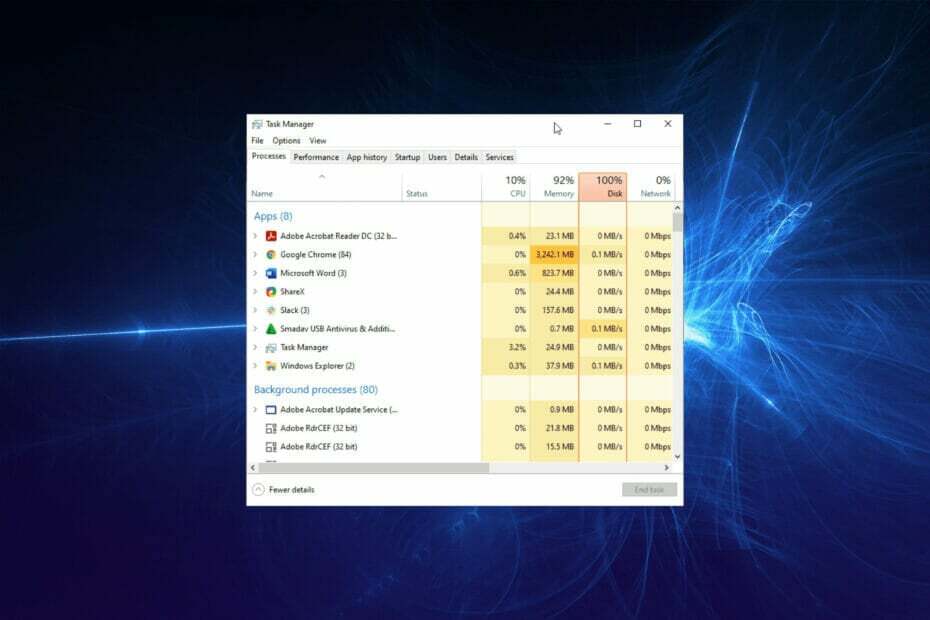
XINSTALUJTE KLIKNUTÍM NA STAŽENÍ SOUBORU
Tento software opraví běžné počítačové chyby, ochrání vás před ztrátou souborů, malwarem, selháním hardwaru a optimalizuje váš počítač pro maximální výkon. Opravte problémy s počítačem a odstraňte viry nyní ve 3 snadných krocích:
- Stáhněte si Restoro PC Repair Tool který přichází s patentovanými technologiemi (patent k dispozici tady).
- Klikněte Začni skenovat najít problémy se systémem Windows, které by mohly způsobovat problémy s počítačem.
- Klikněte Opravit vše opravit problémy ovlivňující zabezpečení a výkon vašeho počítače
- Restoro byl stažen uživatelem 0 čtenáři tento měsíc.
Windows 11 jistě dostál účtování prvního velkého upgradu operačního systému od Microsoftu po letech.
Je to značné vylepšení již tak skvělého systému Windows 10, který se může pochlubit některými ohromujícími funkcemi a možnostmi. Je to bezpochyby radost hráčů, redaktorů a designérů.
Vzhledem k tomu, že Windows 11 je relativně nový, existuje mnoho zážitků a funkcí zvyšujících výkon, které uživatelé ještě nevyužijí.
Bez ohledu na to, co si o tomto operačním systému myslíte po upgradu, vězte, že existuje řada změn, které mohou zlepšit váš zážitek ve všech důsledcích. Tato příručka obsahuje nejlepší vylepšení a tipy systému Windows 11, které vám pomohou využívat jeho funkce.
Je bezpečné měnit výchozí nastavení a funkce Windows 11?
Ano, je naprosto bezpečné vyladit nastavení a funkce Windows 11. Nastavení je možné upravit tak, aby vyhovovala vašim preferencím.
The nejlepší nastavení Windows 11 exponenciálně zlepšit výkon počítače. Některé z nejlepších vylepšení také zlepšují vaši produktivitu a efektivitu.
Windows 11 je navržen tak, aby poskytoval optimální uživatelský zážitek, a vy můžete být omezeni pouze tím, jak dobře si dokážete pohrát s nastavením a funkcemi.
Jaká jsou nejlepší vylepšení Windows 11 pro lepší zážitek?
1. Přidejte složky do nabídky Start
- Klepněte pravým tlačítkem myši na libovolné místo na ploše a vyberte Přizpůsobit volba.
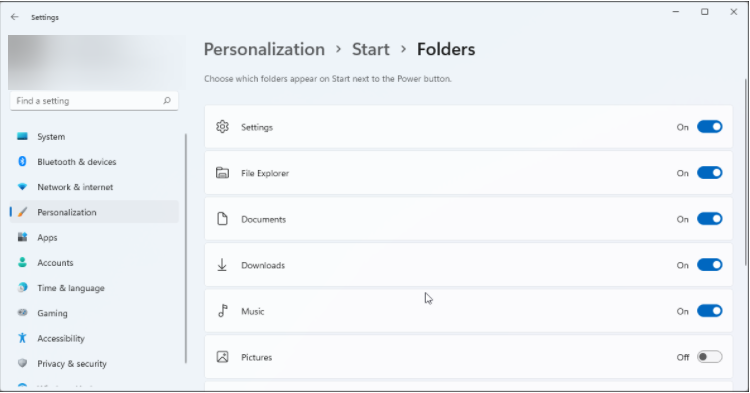
- Vybrat Start záložka na levé rovině a následně Složky.
- Odtud přepněte přepínač libovolné složky dopředu a přidejte ji do nabídky Start.
Snadný přístup je první a pravděpodobně nejdůležitější v uživatelské zkušenosti. Toto vylepšení vám umožní přenést vaše oblíbené složky vedle tlačítka napájení v nabídce Start. Nejenže vám to ušetří stres spojený s procházením Průzkumníka souborů, ale také zvýší vaši produktivitu.
2. Povolit tmavý režim
- Klepněte pravým tlačítkem myši na libovolné místo na ploše a vyberte Přizpůsobit volba.
- Vybrat Barvy záložka na levé rovině
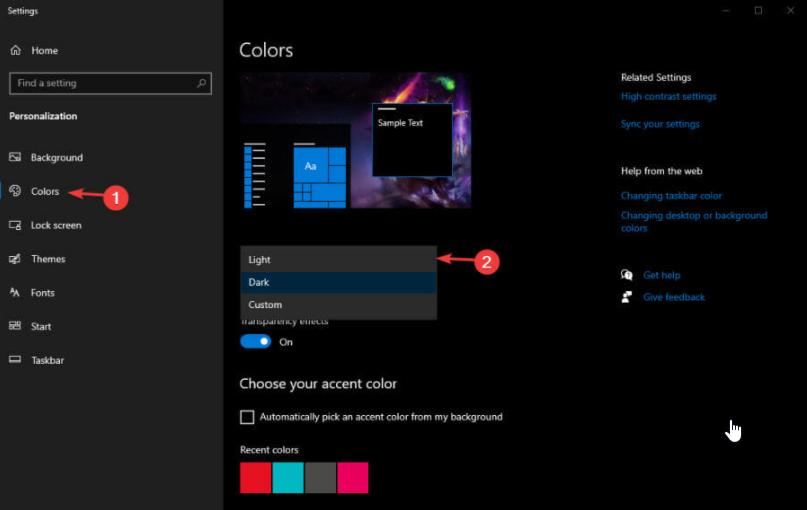
- Přejít na Vyberte si režim sekce a vyberte Temný z rozevíracího seznamu 3 zobrazených režimů (Světlý, Tmavý a Vlastní).
Prakticky všechny aplikace nyní obsahují tmavý režim pro lepší uživatelský komfort a Windows 11 není jiný. Pokud se vám zdá světelný režim pro vaše oči problém nebo jen potřebujete pro změnu studené barvy, může tento režim změnit celý svět.
3. Aktivujte Storage Sense
- Klikněte na Start na hlavním panelu a vyberte možnost Nastavení volba.
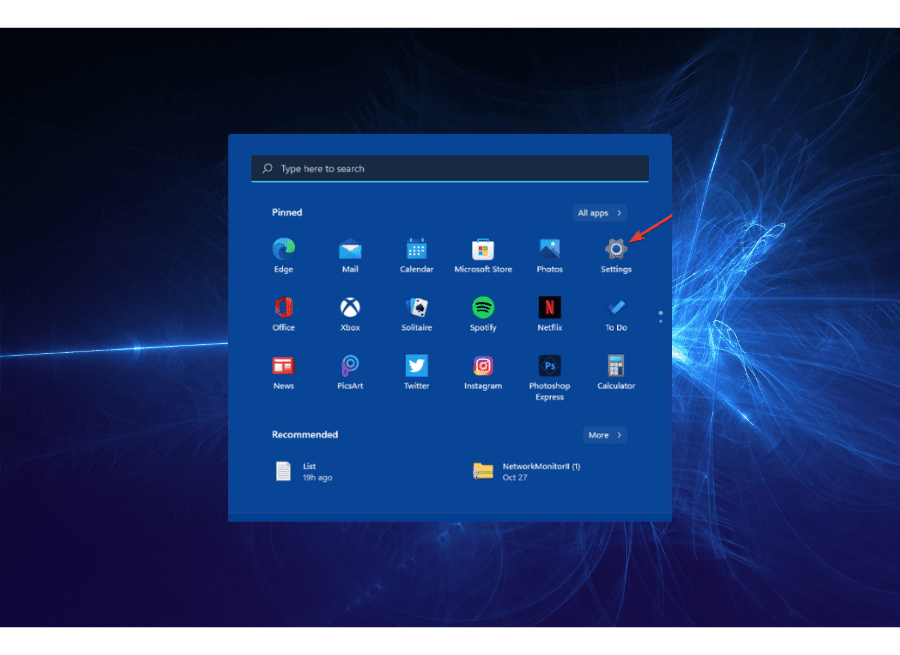
- Vybrat Systém možnost na levé rovině, následovaná Úložný prostor.
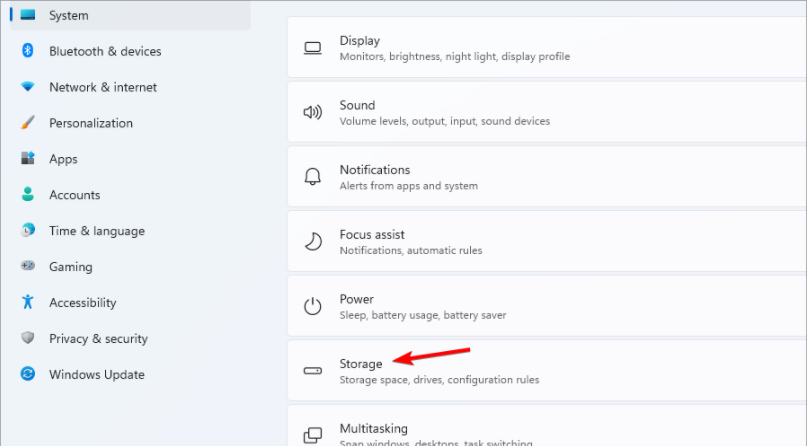
- Vyber Storage Sense a přepnutím tlačítka dopředu ji povolte.
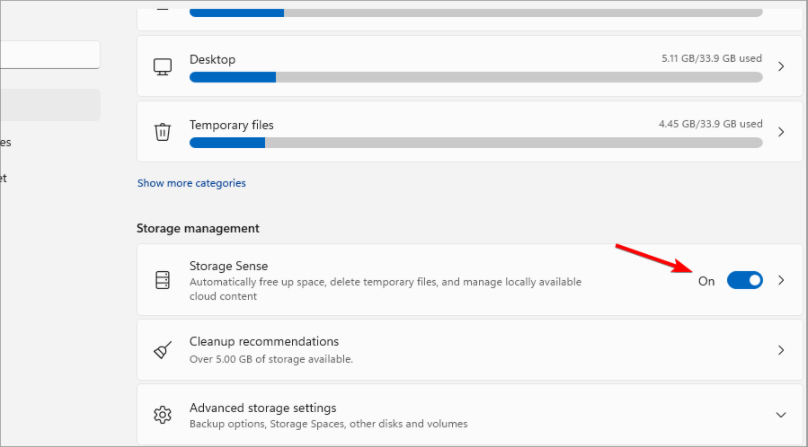
Storage Sense pomáhá optimalizaci paměti. Automaticky uvolní místo a odstraní dočasné soubory. To zase zvyšuje rychlost vašeho počítače a celkový výkon.
4. Aktivujte funkci Focus Assist
- zmáčkni Okna klíč + já otevřete nastavení a klikněte na Systém volba.
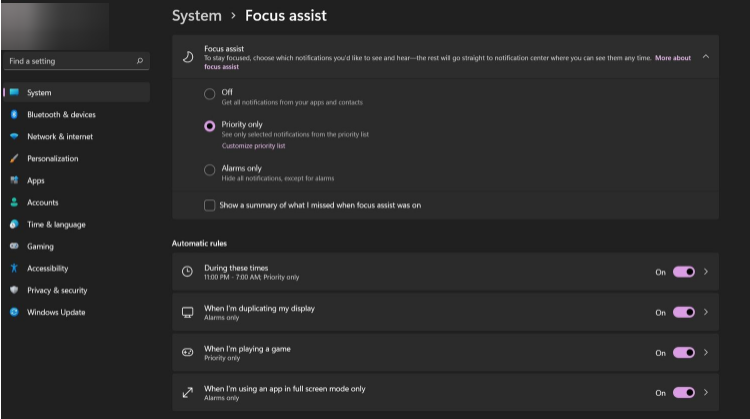
- Vybrat Focus Assist
- Vyber Pouze prioritní možnost vybrat několik oznámení, která se mohou zobrazit. The Pouze alarm možnost dočasně deaktivuje všechna upozornění kromě budíků.
Focus Assist je funkce přenesená z Windows 10. Pomáhá vám soustředit se na zadaný úkol na vašem PC bez rušení, když je povoleno.
Deaktivuje upozornění a aktualizace, což zase zvýší vaši produktivitu.
5. Přizpůsobit hlavní panel
- zmáčkni Start tlačítko a vyberte Nastavení možnost z nabídky.
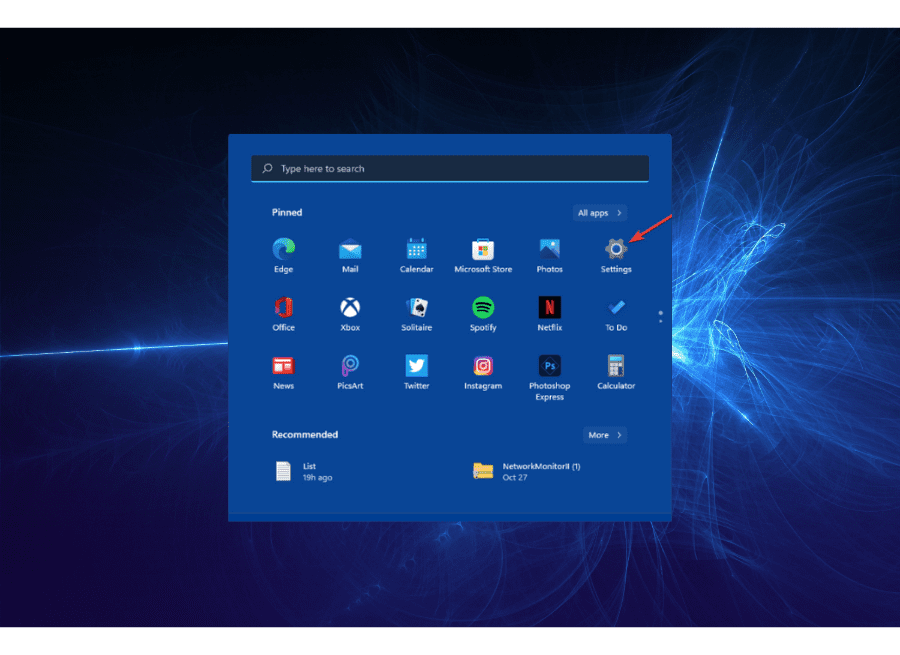
- Vybrat Hlavní panel možnost z Personalizace tab.
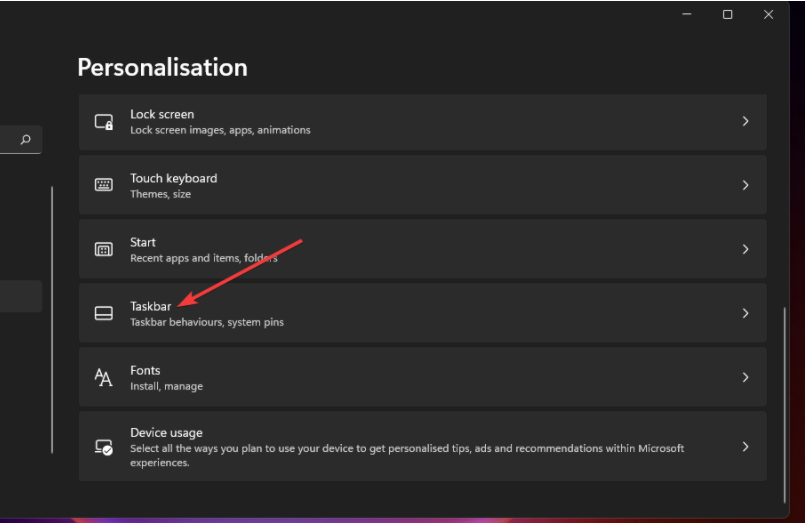
- Otevři Chování při úkolu a upravte nastavení, jak si přejete.
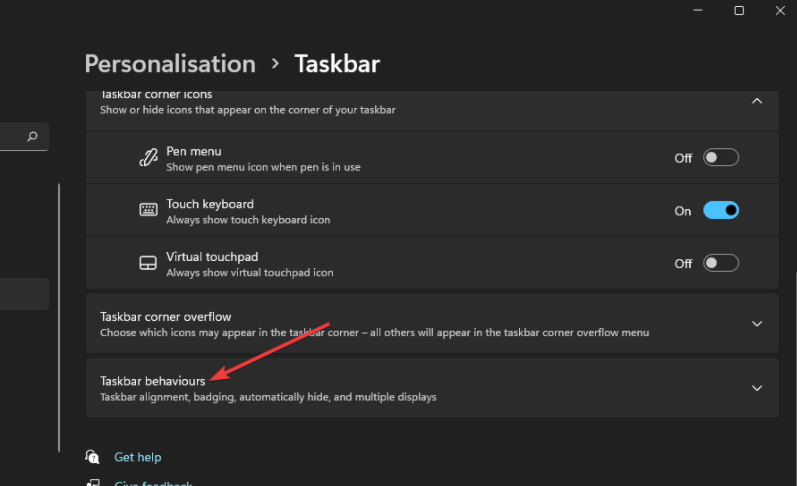
Tip odborníka: Některé problémy s PC je těžké řešit, zejména pokud jde o poškozená úložiště nebo chybějící soubory Windows. Pokud máte potíže s opravou chyby, váš systém může být částečně rozbitý. Doporučujeme nainstalovat Restoro, nástroj, který prohledá váš stroj a zjistí, v čem je chyba.
Klikněte zde stáhnout a začít opravovat.
Jednou z znatelných změn ve Windows 11 oproti jeho předchůdcům je centralizace hlavního panelu. S tímto vylepšením však můžete hlavní panel zarovnat zpět doleva, abyste k němu měli snadný přístup, a skrýt jej mimo jiné úpravy.
6. Zakázat vizuální efekty
- Klikněte na Okna na hlavním panelu, vyhledejte Zobrazit pokročilá nastavení systému, a klikněte na aplikaci.
- Klikněte na Pokročilý v horním menu, za nímž následuje Nastavení knoflík.

- Zkontrolovat Upravte pro nejlepší výkon přepínač.
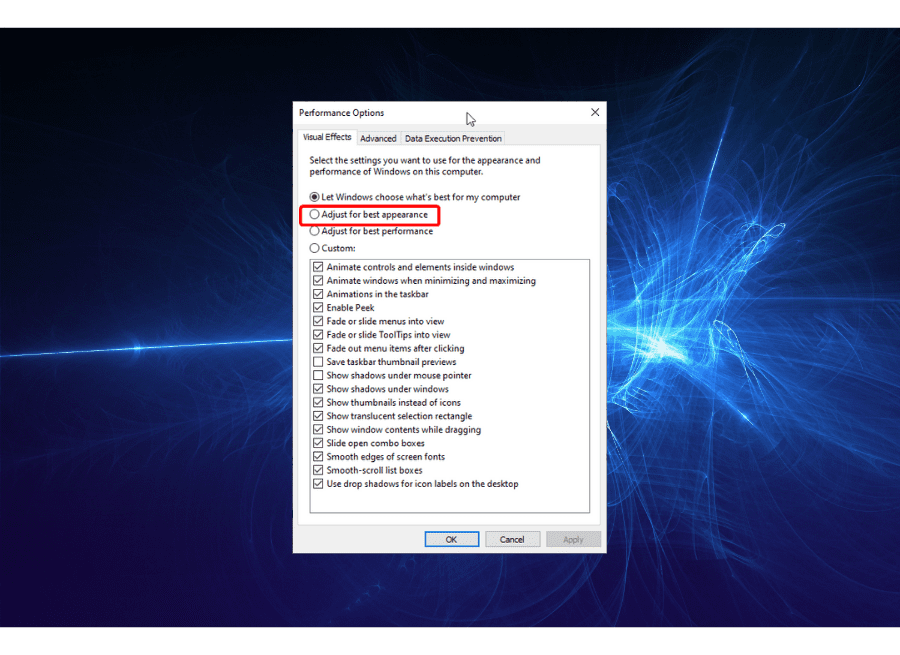
- Odtud zkontrolujte Místo ikon zobrazovat miniatury a Hladké okraje obrazovkových písem zaškrtávací políčka.
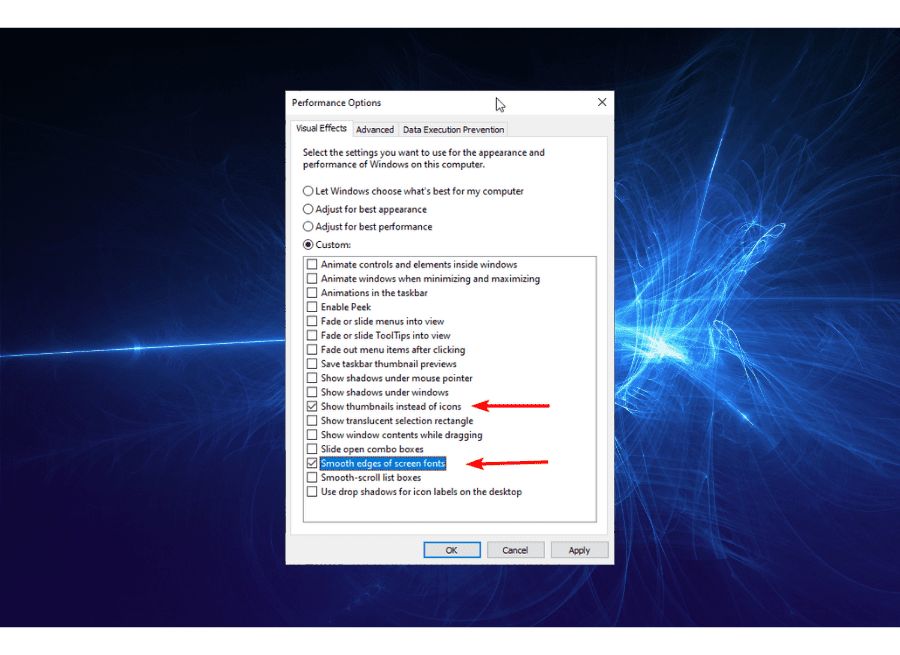
- Nyní klikněte na Aplikovat tlačítko následované OK tlačítko pro provedení změn.
Je nepochybné, že vizuální efekty vytvářejí poutavé pohledy. Ale přichází to na kompromis: využití obrovských systémových zdrojů.
S tímto vylepšením výrazně snížíte zatížení GPU (Graphics Processing Unit), což povede k lepšímu celkovému výkonu a rychlosti počítače.
7. Zakázat spouštěcí aplikace
- lis Okna + já tlačítky na počítači otevřete nastavení.
- Vybrat Aplikace volba.
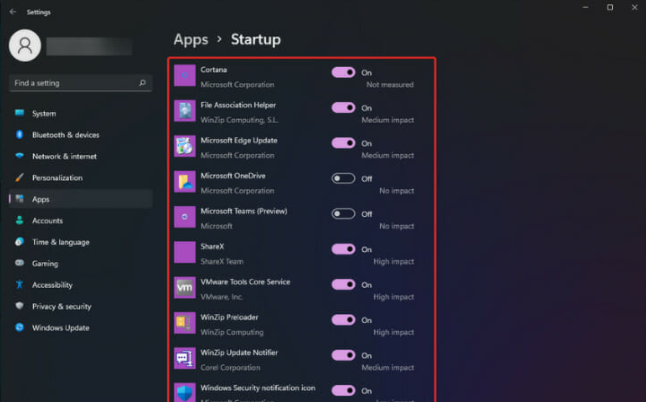
- Klikněte na Spuštění a přepněte zpět aplikace, které nechcete automaticky spouštět.
Zakázáním zálohovacích aplikací se zkrátí doba spouštění vašeho systému. Kromě toho, že se tyto aplikace spouštějí automaticky po spuštění počítače, pokračují také v práci na pozadí.
To způsobí, že spotřebovávají cenné zdroje paměti a zaměstnávají váš procesor. S tímto jednoduchým vylepšením můžete zvýšit rychlost svého počítače uvolněním těchto zdrojů.
Má deaktivace Virtual Based Security (VBS) vliv na můj počítač?
Jednou z funkcí, kterou si hráči na Windows 11 vylepšují, aby zlepšili herní výkon, je VBS.
VBS je klíčová bezpečnostní funkce, která zabraňuje kompromitaci vašeho počítače. To se provádí izolací důležitých komponent od těch méně důležitých.
Hraje důležitou roli při udržování integrity vašeho PC a chrání váš OS před útoky.
Ukázalo se, že deaktivace VBS vede k 5–10% zvýšení herního výkonu. Ale není to kompromis, který stojí za to, pokud máte na svém počítači cenná data, protože bude náchylný k útokům.
Pokud se však jedná čistě o herní počítač bez důležitých dat, možná by stálo za to riskovat z něj vymáčknout špičkový výkon.
Všichni chceme maximální návratnost svých investic. A to je špičkový výkon a uspokojivá zkušenost ve Windows 11.
Díky tomu je tento seznam nejlepších vylepšení Windows 11 hodnotnou zkouškou, která vám pomůže získat maximální hodnotu z tohoto nového, vzrušujícího operačního systému.
Tyto vychytávky určitě vyzkoušejte na svém PC, protože jsou všechny bezpečné. V sekci komentářů můžete také sdílet jakékoli cenné vylepšení pro Windows 11, které jsme postrádali.
 Stále máte problémy?Opravte je pomocí tohoto nástroje:
Stále máte problémy?Opravte je pomocí tohoto nástroje:
- Stáhněte si tento nástroj na opravu počítače hodnoceno jako skvělé na TrustPilot.com (stahování začíná na této stránce).
- Klikněte Začni skenovat najít problémy se systémem Windows, které by mohly způsobovat problémy s počítačem.
- Klikněte Opravit vše opravit problémy s patentovanými technologiemi (Exkluzivní sleva pro naše čtenáře).
Restoro byl stažen uživatelem 0 čtenáři tento měsíc.